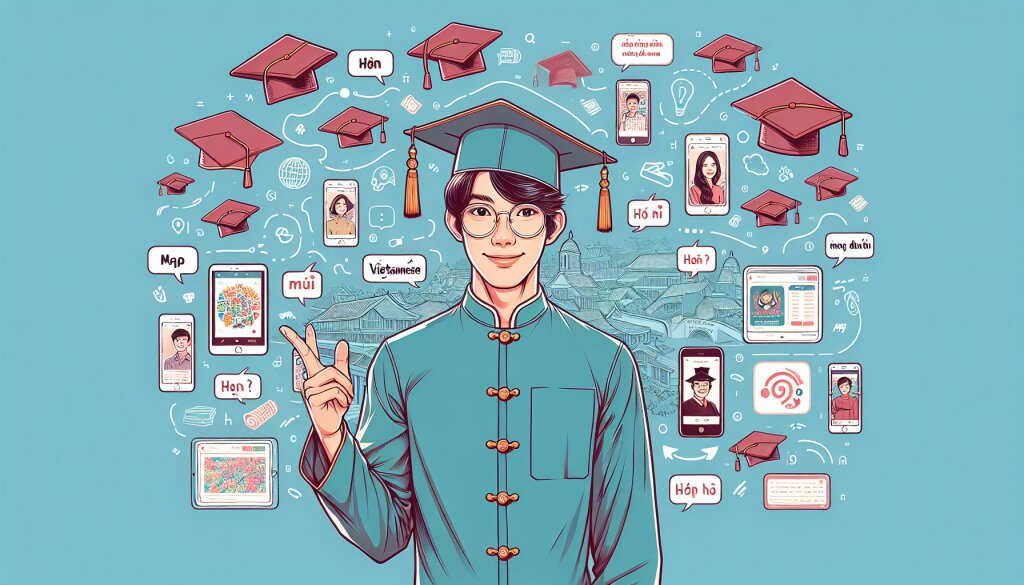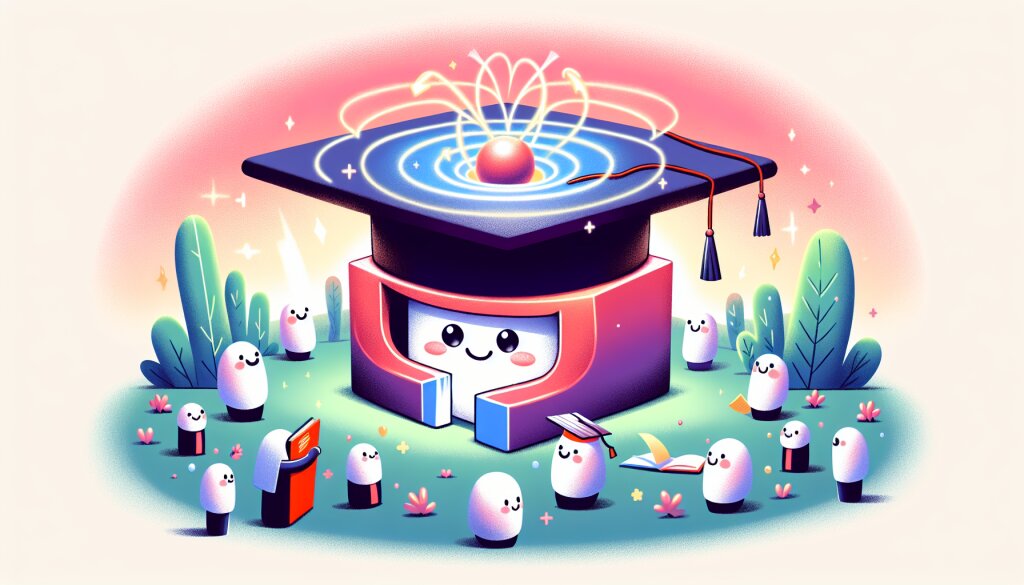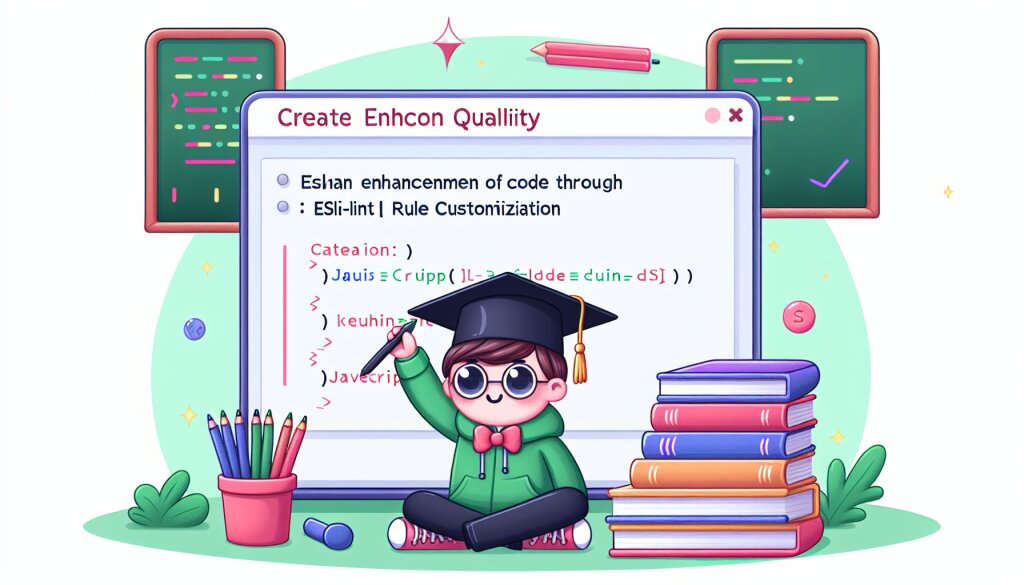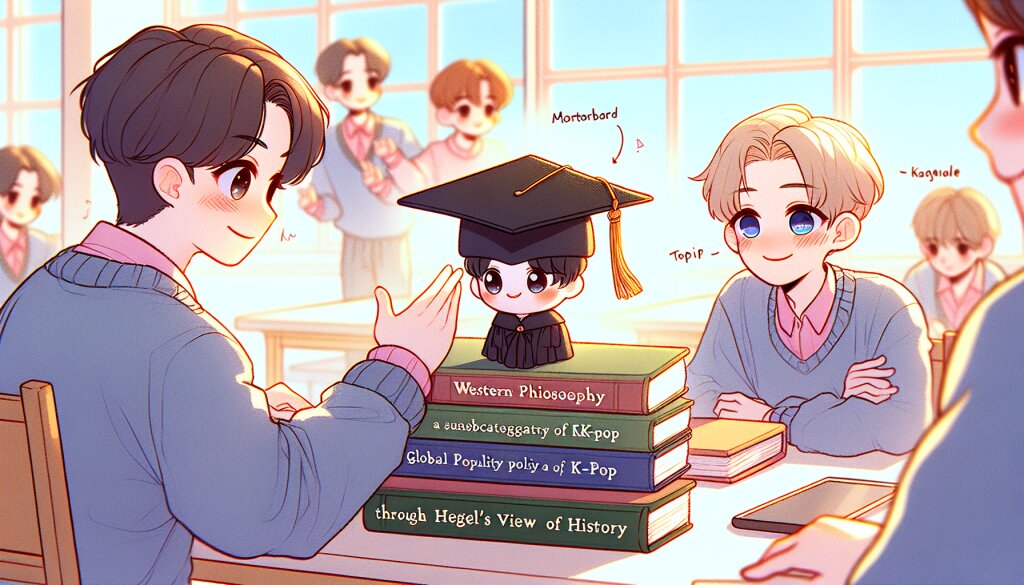FL Studio 시작하기: 인터페이스 완전 정복 🎹🎛️

음악 제작의 세계에 오신 것을 환영합니다! 🎉 오늘날 디지털 음악 제작의 핵심 도구 중 하나인 FL Studio를 탐험해보겠습니다. FL Studio는 직관적인 인터페이스와 강력한 기능으로 전 세계 음악 제작자들의 사랑을 받고 있죠. 이 글에서는 FL Studio의 인터페이스를 상세히 살펴보며, 초보자부터 중급자까지 모두가 이해할 수 있도록 설명하겠습니다.
음악 제작에 관심 있는 분들이라면 주목해주세요! 이 글을 통해 FL Studio의 기본부터 고급 기능까지 모두 알아볼 예정입니다. 그리고 혹시 더 전문적인 음악 제작 기술을 배우고 싶으시다면, 재능넷에서 다양한 음악 제작 관련 강의와 서비스를 찾아보실 수 있답니다. 자, 그럼 FL Studio의 세계로 함께 떠나볼까요? 🚀
1. FL Studio 소개 🎵
FL Studio는 벨기에의 Image-Line 사에서 개발한 디지털 오디오 워크스테이션(DAW)입니다. 1997년 FruityLoops라는 이름으로 처음 출시된 이후, 지속적인 업데이트와 개선을 거쳐 현재의 FL Studio로 발전했죠.
FL Studio의 주요 특징:
- 직관적인 사용자 인터페이스
- 강력한 MIDI 시퀀싱 기능
- 다양한 내장 플러그인과 가상 악기
- 실시간 오디오 녹음 및 편집
- 유연한 믹싱 환경
- 평생 무료 업데이트 정책
FL Studio는 초보자부터 전문가까지 폭넓은 사용자층을 보유하고 있습니다. 힙합, EDM, 팝 등 다양한 장르의 음악 제작에 활용되며, 특히 전자음악 제작에 강점을 가지고 있죠.
FL Studio의 인기 비결 중 하나는 바로 사용자 친화적인 인터페이스입니다. 복잡한 음악 제작 과정을 시각적으로 명확하게 표현하여, 사용자가 직관적으로 작업할 수 있도록 돕습니다. 이제 이 강력한 도구의 인터페이스를 자세히 살펴보겠습니다.
2. FL Studio 메인 화면 구성 🖥️
FL Studio를 처음 실행하면, 다양한 창과 패널들로 구성된 메인 화면을 마주하게 됩니다. 이 화면은 크게 다음과 같은 주요 영역으로 나눌 수 있습니다:
- 메뉴 바
- 툴바
- 채널 랙
- 패턴/플레이리스트
- 피아노 롤
- 믹서
각 영역의 기능을 간단히 살펴보겠습니다:
- 메뉴 바: 파일 관리, 편집, 보기 설정 등 FL Studio의 모든 기능에 접근할 수 있는 메뉴들이 위치합니다.
- 툴바: 자주 사용하는 기능들을 빠르게 접근할 수 있는 아이콘들이 배치되어 있습니다.
- 채널 랙: 프로젝트에 사용되는 모든 악기와 사운드 샘플들이 나열됩니다.
- 패턴/플레이리스트: 음악의 전체적인 구조를 시각적으로 배열하는 공간입니다.
- 피아노 롤: MIDI 노트를 입력하고 편집하는 핵심 작업 공간입니다.
- 믹서: 각 채널의 볼륨, 팬, 이펙트 등을 조절하는 공간입니다.
이 기본적인 레이아웃을 이해하는 것이 FL Studio 마스터의 첫 걸음입니다. 각 영역은 서로 유기적으로 연결되어 있어, 효율적인 음악 제작 워크플로우를 구성할 수 있죠. 이제 각 영역을 더 자세히 살펴보겠습니다.
3. 메뉴 바와 툴바 상세 분석 🔧
FL Studio의 상단에 위치한 메뉴 바와 툴바는 프로그램의 모든 기능에 접근할 수 있는 중요한 영역입니다. 이 부분을 잘 이해하면 작업 효율성을 크게 높일 수 있습니다.
3.1 메뉴 바
메뉴 바는 다음과 같은 주요 메뉴들로 구성되어 있습니다:
- File: 프로젝트 열기, 저장, 내보내기 등의 기본적인 파일 관리 기능
- Edit: 실행 취소, 복사, 붙여넣기 등의 편집 기능
- View: 다양한 창과 패널의 표시 여부를 설정
- Tools: 매크로, MIDI 설정, 오디오 설정 등의 고급 도구
- Options: FL Studio의 전반적인 설정을 관리
- Help: 도움말과 튜토리얼에 접근
Pro Tip: 메뉴 바의 각 항목에 마우스를 올리면 하위 메뉴가 표시됩니다. 자주 사용하는 기능들의 위치를 기억해두면 작업 속도를 높일 수 있습니다!
3.2 툴바
툴바는 자주 사용하는 기능들을 아이콘 형태로 제공합니다. 주요 아이콘들은 다음과 같습니다:
- 재생(▶): 현재 프로젝트를 재생합니다.
- 정지(■): 재생을 중지합니다.
- 패턴/송 모드 전환: 패턴 모드와 송 모드를 전환합니다.
- 녹음: 오디오 또는 MIDI 입력을 녹음합니다.
- 메트로놈: 작업 시 박자를 맞출 수 있는 메트로놈을 켜고 끕니다.
- MIDI 설정: MIDI 컨트롤러 설정을 관리합니다.
툴바의 구성은 사용자의 필요에 따라 커스터마이징할 수 있습니다. 자주 사용하는 기능을 툴바에 추가하거나, 불필요한 아이콘을 제거하여 작업 환경을 최적화할 수 있죠.
커스터마이징 방법:
- 메뉴 바에서 'View' > 'Toolbar' > 'Customize' 선택
- 원하는 기능을 드래그 앤 드롭으로 툴바에 추가 또는 제거
- 'OK' 버튼을 눌러 변경사항 저장
메뉴 바와 툴바를 효과적으로 활용하면 FL Studio에서의 작업 흐름을 크게 개선할 수 있습니다. 초보자라면 처음에는 기본 구성으로 시작하고, 점차 자신의 작업 스타일에 맞게 커스터마이징해 나가는 것이 좋습니다.
다음 섹션에서는 FL Studio의 핵심 작업 공간인 채널 랙에 대해 자세히 알아보겠습니다. 채널 랙은 여러분의 음악적 아이디어를 실현하는 첫 단계가 될 것입니다! 🎼
4. 채널 랙 마스터하기 🎛️
채널 랙은 FL Studio에서 가장 중요한 작업 영역 중 하나입니다. 이곳에서 프로젝트에 사용될 모든 악기와 사운드 샘플을 관리하고 조작할 수 있죠. 채널 랙을 제대로 이해하고 활용하는 것이 FL Studio 마스터의 핵심입니다.
4.1 채널 랙의 구조
채널 랙은 세로로 나열된 여러 개의 채널로 구성되어 있습니다. 각 채널은 하나의 악기나 사운드 소스를 나타냅니다.
각 채널은 다음과 같은 요소로 구성됩니다:
- 채널 이름: 해당 채널의 이름을 표시합니다. 사용자가 변경 가능합니다.
- 음소거/솔로 버튼: 특정 채널만 들어보거나 제외할 때 사용합니다.
- 볼륨 페이더: 채널의 볼륨을 조절합니다.
- 팬 노브: 스테레오 공간에서 사운드의 위치를 조절합니다.
- 채널 설정 버튼: 채널의 세부 설정에 접근할 수 있습니다.
4.2 채널 추가하기
새로운 채널을 추가하는 방법은 다음과 같습니다:
- 채널 랙 하단의 '+' 버튼 클릭
- 원하는 악기나 사운드 소스 선택 (예: Sampler, 3xOsc, FL Keys 등)
- 선택한 악기가 새로운 채널로 추가됨
Tip: FL Studio에는 다양한 내장 악기와 플러그인이 포함되어 있습니다. 이들을 충분히 탐험하고 활용해보세요. 각각의 특성을 이해하면 더욱 풍부한 사운드를 만들 수 있습니다!
4.3 채널 랙 활용하기
채널 랙을 효과적으로 활용하기 위한 몇 가지 팁을 소개합니다:
- 채널 그룹화: 관련된 채널들을 그룹으로 묶어 관리할 수 있습니다. 예를 들어, 모든 드럼 사운드를 하나의 그룹으로 만들 수 있죠.
- 색상 코딩: 채널에 색상을 지정하여 시각적으로 구분할 수 있습니다. 예를 들어, 모든 베이스 사운드는 파란색, 리드 신스는 빨간색 등으로 지정할 수 있습니다.
- 채널 순서 변경: 채널을 드래그 앤 드롭으로 원하는 순서로 재배열할 수 있습니다. 작업 흐름에 맞게 정리하세요.
- 채널 프리셋 활용: 자주 사용하는 채널 설정을 프리셋으로 저장하고 재사용할 수 있습니다.
채널 랙은 여러분의 음악적 아이디어를 구체화하는 첫 단계입니다. 다양한 사운드를 실험하고, 조합해보며 자신만의 독특한 사운드를 만들어보세요. FL Studio의 채널 랙은 무한한 창의성을 발휘할 수 있는 공간입니다.
다음 섹션에서는 패턴과 플레이리스트에 대해 알아보겠습니다. 이 부분은 여러분이 만든 사운드들을 하나의 완성된 곡으로 조합하는 과정을 다룹니다. 음악 제작의 또 다른 핵심 단계로, FL Studio의 강력한 기능들을 더욱 깊이 있게 탐험해볼 예정입니다. 🎵🔧
5. 패턴과 플레이리스트 이해하기 🎼
FL Studio에서 패턴과 플레이리스트는 음악 구성의 핵심 요소입니다. 이 두 가지 개념을 제대로 이해하고 활용하면, 복잡한 음악 구조도 쉽게 만들어낼 수 있습니다.
5.1 패턴의 개념
패턴은 FL Studio에서 음악의 기본 구성 단위입니다. 하나의 패턴은 여러 채널의 짧은 음악적 프레이즈를 포함할 수 있습니다.
패턴의 특징:
- 보통 1~4마디 길이의 짧은 음악 구간
- 여러 채널(악기)의 연주를 동시에 포함 가능
- 반복, 변형하여 사용 가능
- 플레이리스트에서 조합하여 전체 곡 구성
5.2 패턴 만들기
새로운 패턴을 만드는 과정은 다음과 같습니다:
- 패턴 선택기에서 빈 패턴 선택 또는 새 패턴 추가
- 채널 랙에서 원하는 채널 선택
- 스텝 시퀀서 또는 피아노 롤에서 노트 입력
- 필요에 따라 여러 채널에 노트 추가
5.3 플레이리스트 이해하기
플레이리스트는 패턴들을 조합하여 전체 곡의 구조를 만드는 공간입니다. 시간 축(가로)과 트랙(세로)으로 구성되어 있습니다.
플레이리스트의 주요 기능:
- 패턴 배치 및 반복
- 오디오 클립 배치
- 자동화 클립 추가
- 전체 곡 구조 시각화
5.4 플레이리스트 활용하기
플레이리스트를 효과적으로 활용하는 방법을 알아봅시다:
- 패턴 배치: 패턴을 드래그 앤 드롭으로 원하는 위치에 배치합니다.
- 패턴 복제: Shift 키를 누른 채 패턴을 드래그하여 복제할 수 있습니다.
- 구간 반복: 구간 반복: 특정 구간을 선택하고 복제하여 반복 섹션을 쉽게 만들 수 있습니다.
- 오디오 클립 추가: 녹음된 보컬이나 외부 사운드 파일을 직접 플레이리스트에 추가할 수 있습니다.
- 자동화 클립: 볼륨, 팬, 이펙트 파라미터 등을 시간에 따라 변화시키는 자동화를 추가할 수 있습니다.
위 그림은 플레이리스트에서 패턴들이 어떻게 배치되는지를 보여줍니다. 각 행은 다른 악기나 사운드 요소를 나타내며, 가로축은 시간의 흐름을 나타냅니다.
5.5 효과적인 패턴과 플레이리스트 사용 팁
- 패턴 이름 짓기: 각 패턴에 의미 있는 이름을 붙여 관리하세요. 예: "Verse Drum", "Chorus Bass" 등
- 색상 코딩: 패턴과 플레이리스트 트랙에 색상을 지정하여 시각적으로 구분하세요.
- 마커 사용: 플레이리스트에 마커를 추가하여 곡의 구조(인트로, 벌스, 코러스 등)를 표시하세요.
- 그루핑: 관련된 트랙들을 그룹화하여 관리하면 복잡한 프로젝트도 깔끔하게 정리할 수 있습니다.
- 템플릿 활용: 자주 사용하는 패턴과 플레이리스트 구조를 템플릿으로 저장하여 재사용하세요.
Pro Tip: 패턴과 플레이리스트를 효과적으로 활용하면 복잡한 음악 구조도 쉽게 만들 수 있습니다. 실험을 두려워하지 마세요! 다양한 패턴 조합과 배열을 시도해보며 자신만의 독특한 사운드를 찾아보세요.
패턴과 플레이리스트는 FL Studio에서 음악을 구성하는 핵심 요소입니다. 이 두 가지 개념을 마스터하면 여러분의 음악 제작 능력이 한 단계 더 발전할 것입니다. 다음 섹션에서는 FL Studio의 또 다른 중요한 기능인 피아노 롤에 대해 자세히 알아보겠습니다. 피아노 롤은 여러분의 음악적 아이디어를 더욱 세밀하게 표현할 수 있게 해주는 강력한 도구입니다. 🎹🎵
6. 피아노 롤 마스터하기 🎹
피아노 롤은 FL Studio에서 가장 중요한 MIDI 편집 도구입니다. 이 강력한 기능을 통해 멜로디, 화음, 리듬 패턴을 세밀하게 조정하고 완벽한 연주를 만들어낼 수 있습니다.
6.1 피아노 롤 기본 구조
피아노 롤은 다음과 같은 요소로 구성되어 있습니다:
- 수직축: 음의 높낮이(피치)를 나타냅니다. 왼쪽에 피아노 건반이 표시됩니다.
- 수평축: 시간의 흐름을 나타냅니다. 마디와 박자로 구분됩니다.
- 그리드: 정확한 타이밍과 음정 배치를 돕는 격자 무늬입니다.
- 노트: 실제 연주될 음표를 나타내는 직사각형 블록입니다.
6.2 노트 입력 및 편집
피아노 롤에서 노트를 다루는 기본적인 방법은 다음과 같습니다:
- 노트 추가: 그리드를 클릭하거나 드래그하여 노트를 그립니다.
- 노트 이동: 노트를 클릭하고 드래그하여 원하는 위치로 이동합니다.
- 노트 길이 조절: 노트의 오른쪽 끝을 드래그하여 길이를 조절합니다.
- 노트 삭제: 노트를 우클릭하거나 선택 후 Delete 키를 누릅니다.
- 벨로시티 조절: 노트의 아래쪽을 드래그하여 벨로시티(음의 세기)를 조절합니다.
Tip: 'Alt' 키를 누른 채 노트를 그리면 기존 노트를 지우지 않고 새로운 노트를 추가할 수 있습니다. 이는 화음을 만들 때 유용합니다!
6.3 고급 피아노 롤 기능
FL Studio의 피아노 롤은 다양한 고급 기능을 제공합니다:
- 퀀타이즈: 노트의 타이밍을 자동으로 교정하여 정확한 리듬을 만듭니다.
- 스케일 하이라이팅: 특정 음계의 노트만 하이라이트하여 작곡을 돕습니다.
- 아르페지에이터: 선택한 노트들을 자동으로 아르페지오 패턴으로 변환합니다.
- 코드 스탬프: 미리 정의된 코드를 쉽게 입력할 수 있습니다.
- 슬라이드 노트: 한 음에서 다른 음으로 부드럽게 전환되는 효과를 만듭니다.
6.4 피아노 롤 활용 팁
- 그루브 활용: 완벽한 퀀타이즈 대신 약간의 타이밍 변화를 주어 자연스러운 그루브를 만듭니다.
- 벨로시티 변화: 모든 노트의 벨로시티를 동일하게 하지 말고 변화를 주어 생동감 있는 연주를 만듭니다.
- 오버랩 노트: 노트를 약간 겹치게 배치하여 레가토 효과를 만듭니다.
- 마이크로 튜닝: 피치를 미세하게 조정하여 독특한 음색을 만들어냅니다.
- MIDI 컨트롤러 활용: 실제 MIDI 키보드로 연주하여 자연스러운 표현을 기록합니다.
창의적 활용: 피아노 롤은 단순히 노트를 입력하는 도구가 아닙니다. 실험적인 패턴, 복잡한 리듬, 독특한 멜로디 라인을 만들어보세요. 때로는 규칙을 벗어난 접근이 혁신적인 사운드를 만들어낼 수 있습니다!
피아노 롤은 여러분의 음악적 아이디어를 구체화하는 강력한 도구입니다. 기본 기능부터 시작하여 점차 고급 기능들을 익혀나가면서, 자신만의 독특한 사운드를 만들어보세요. 다음 섹션에서는 FL Studio의 또 다른 중요한 요소인 믹서에 대해 알아보겠습니다. 믹서를 통해 여러분의 트랙들을 조화롭게 blend하고, 전문적인 사운드를 만들어낼 수 있습니다. 🎚️🎛️
7. 믹서 활용하기 🎚️
FL Studio의 믹서는 여러분의 트랙들을 조화롭게 blend하고, 전문적인 사운드를 만들어내는 핵심 도구입니다. 믹서를 효과적으로 활용하면 각 요소들의 밸런스를 맞추고, 공간감을 부여하며, 전체적인 사운드의 품질을 크게 향상시킬 수 있습니다.
7.1 믹서의 기본 구조
FL Studio의 믹서는 다음과 같은 주요 요소로 구성되어 있습니다:
- 채널 스트립: 각 트랙의 볼륨, 팬, 이펙트 등을 제어하는 세로 줄입니다.
- 마스터 채널: 모든 사운드가 최종적으로 모이는 채널입니다.
- 센드 채널: 여러 트랙에서 공유하는 이펙트를 적용할 수 있는 특수 채널입니다.
- 이펙트 슬롯: 각 채널에 이펙트를 추가할 수 있는 공간입니다.
7.2 기본 믹싱 기술
- 레벨링: 각 트랙의 볼륨을 조절하여 전체적인 밸런스를 맞춥니다.
- 패닝: 스테레오 공간에서 각 요소의 위치를 설정합니다.
- EQ 조정: 각 트랙의 주파수 특성을 조절하여 충돌을 방지하고 선명도를 높입니다.
- 컴프레션: 다이나믹 레인지를 조절하여 사운드에 일관성을 부여합니다.
- 리버브/딜레이: 공간감과 깊이를 추가합니다.
Pro Tip: 믹싱을 시작할 때는 모든 페이더를 낮추고, 가장 중요한 요소부터 하나씩 볼륨을 올리며 밸런스를 잡아가는 것이 좋습니다. 이를 '페이더 업 믹싱'이라고 합니다.
7.3 고급 믹싱 테크닉
- 버스 믹싱: 유사한 트랙들을 그룹화하여 한 번에 처리합니다. 예를 들어, 모든 드럼 트랙을 하나의 '드럼 버스'로 보냅니다.
- 사이드체인 컴프레션: 한 트랙의 볼륨이 다른 트랙에 의해 자동으로 조절되도록 설정합니다. 특히 킥 드럼과 베이스 간의 관계에서 자주 사용됩니다.
- 병렬 처리: 원본 신호와 처리된 신호를 믹스하여 더 풍부한 사운드를 만듭니다.
- 미드/사이드 프로세싱: 스테레오 신호의 중앙과 측면을 별도로 처리하여 공간감을 조절합니다.
- 멀티밴드 프로세싱: 주파수 대역을 나누어 각각 다르게 처리합니다.
7.4 믹서 활용 팁
- 참조 트랙 사용: 목표로 하는 사운드의 트랙을 참조하여 믹싱의 방향을 잡습니다.
- 주기적인 휴식: 귀를 쉬게 하여 객관적인 판단을 유지합니다.
- 다양한 스피커에서 체크: 헤드폰, 모니터 스피커, 차량 스피커 등 다양한 환경에서 믹스를 확인합니다.
- 서브트랙티브 EQ: 주파수를 더하기보다는 빼는 방식으로 EQ를 조절합니다.
- 오토메이션 활용: 볼륨, 팬, 이펙트 파라미터 등을 시간에 따라 자동으로 변화시켜 동적인 믹스를 만듭니다.
Remember: 완벽한 믹스란 없습니다. 중요한 것은 여러분의 음악적 비전을 가장 잘 표현하는 믹스를 만드는 것입니다. 실험을 두려워하지 마세요!
믹서는 여러분의 음악에 최종적인 광택을 더하는 중요한 도구입니다. 기본적인 레벨링부터 시작하여 점차 복잡한 테크닉을 적용해 나가면서, 여러분만의 독특한 사운드를 만들어가세요. 다음 섹션에서는 FL Studio의 다양한 플러그인과 가상 악기들에 대해 알아보겠습니다. 이들을 활용하면 여러분의 음악적 팔레트를 더욱 풍부하게 만들 수 있습니다. 🎛️🎚️
8. 플러그인과 가상 악기 탐험하기 🎹🎛️
FL Studio의 강점 중 하나는 다양하고 강력한 내장 플러그인과 가상 악기들입니다. 이들을 잘 활용하면 스튜디오 full of 하드웨어 장비 없이도 전문적인 수준의 음악을 제작할 수 있습니다.
8.1 주요 내장 플러그인
- Fruity Parametric EQ 2: 정밀한 주파수 조절이 가능한 이퀄라이저
- Fruity Compressor: 다이나믹 레인지를 조절하는 컴프레서
- Fruity Limiter: 컴프레서, 리미터, 게이트 기능을 모두 갖춘 다목적 플러그인
- Fruity Reeverb 2: 공간감을 더해주는 리버브 이펙트
- Fruity Delay 3: 다양한 딜레이 효과를 만들어내는 플러그인
8.2 인기 있는 가상 악기
- FL Keys: 다양한 키보드 사운드를 제공하는 가상 악기
- FLEX: 다양한 장르의 사운드를 제공하는 올인원 신디사이저
- Sytrus: 강력한 FM 신디사이저
- GMS: 직관적인 인터페이스의 서브트랙티브 신디사이저
- FPC: 드럼 키트와 퍼커션 사운드를 위한 가상 악기
Tip: 각 가상 악기의 프리셋을 탐험해보세요. 이를 통해 악기의 특성을 빠르게 이해하고, 나만의 사운드를 만들기 위한 아이디어를 얻을 수 있습니다.
8.3 플러그인 체이닝
여러 플러그인을 연결하여 더욱 복잡하고 독특한 사운드를 만들 수 있습니다. 일반적인 플러그인 체인의 예시:
- EQ (불필요한 주파수 제거)
- 컴프레서 (다이나믹 조절)
- 새추레이터 (하모닉 추가)
- 리버브 (공간감 부여)
- 리미터 (최종 볼륨 조절)
8.4 써드파티 플러그인 활용
FL Studio는 VST, AU 형식의 써드파티 플러그인을 지원합니다. 인기 있는 써드파티 플러그인들:
- Serum: 강력한 웨이브테이블 신디사이저
- Fabfilter Pro-Q 3: 고품질 이퀄라이저
- Omnisphere: 방대한 사운드 라이브러리를 가진 신디사이저
- Kontakt: 다양한 샘플 기반 가상 악기를 위한 플랫폼
주의: 너무 많은 플러그인을 사용하면 CPU 부하가 증가하고 작업 흐름이 복잡해질 수 있습니다. 꼭 필요한 플러그인만 선별적으로 사용하는 것이 좋습 습니다. 때로는 적은 수의 플러그인으로도 훌륭한 결과를 얻을 수 있다는 점을 기억하세요.
8.5 플러그인과 가상 악기 활용 팁
- 프리셋 커스터마이징: 기본 프리셋을 출발점으로 삼아 자신만의 사운드를 만들어보세요.
- 오토메이션 활용: 플러그인 파라미터를 오토메이션하여 동적인 사운드를 만들어보세요.
- CPU 관리: 무거운 플러그인은 오디오로 렌더링하여 CPU 부하를 줄일 수 있습니다.
- 레이어링: 여러 가상 악기를 레이어링하여 더 풍성한 사운드를 만들어보세요.
- MIDI 컨트롤러 매핑: 실시간 컨트롤을 위해 MIDI 컨트롤러와 플러그인 파라미터를 연결해보세요.
FL Studio의 플러그인과 가상 악기는 여러분의 창의성을 극대화할 수 있는 강력한 도구입니다. 각 플러그인의 특성을 이해하고, 다양한 조합을 실험해보면서 자신만의 독특한 사운드를 찾아가세요. 플러그인 하나하나가 여러분의 음악적 팔레트에 새로운 색을 더해줄 것입니다.
다음 섹션에서는 FL Studio에서의 오디오 녹음과 편집에 대해 알아보겠습니다. 실제 악기나 보컬을 녹음하고 이를 여러분의 프로젝트에 완벽하게 통합하는 방법을 배우게 될 것입니다. 🎙️✂️
9. 오디오 녹음과 편집 마스터하기 🎙️✂️
FL Studio는 MIDI 시퀀싱뿐만 아니라 실제 오디오 녹음과 편집에도 강력한 기능을 제공합니다. 이 섹션에서는 FL Studio에서 오디오를 녹음하고 편집하는 방법을 상세히 알아보겠습니다.
9.1 오디오 녹음 준비
- 오디오 인터페이스 설정: FL Studio의 오디오 설정에서 사용할 오디오 인터페이스를 선택합니다.
- 입력 채널 설정: 믹서에서 녹음할 채널을 선택하고 입력 소스를 지정합니다.
- 모니터링 설정: 녹음 중 입력 신호를 들을 수 있도록 모니터링을 켭니다.
- 레벨 체크: 클리핑이 발생하지 않도록 적절한 입력 레벨을 설정합니다.
9.2 오디오 녹음 과정
- 플레이리스트에서 녹음을 시작할 위치로 이동합니다.
- 녹음할 믹서 트랙을 '녹음 대기' 상태로 설정합니다.
- 트랜스포트 패널의 녹음 버튼을 클릭하거나 단축키(기본값: F6)를 눌러 녹음을 시작합니다.
- 녹음이 완료되면 정지 버튼을 누릅니다.
- 녹음된 오디오 클립이 플레이리스트에 나타납니다.
Pro Tip: 여러 번 녹음을 반복하여 최상의 테이크를 선택할 수 있습니다. FL Studio의 '테이크' 기능을 활용하면 여러 번의 녹음을 쉽게 관리할 수 있습니다.
9.3 오디오 편집 기본
FL Studio는 다양한 오디오 편집 도구를 제공합니다:
- 트리밍: 오디오 클립의 시작과 끝을 조절하여 불필요한 부분을 제거합니다.
- 페이드 인/아웃: 클립의 시작과 끝에 부드러운 페이드를 적용합니다.
- 볼륨 조절: 클립 단위로 볼륨을 조절할 수 있습니다.
- 피치 시프팅: 오디오의 피치를 변경할 수 있습니다.
- 타임 스트레칭: 오디오의 길이를 변경할 수 있습니다.
9.4 고급 오디오 편집 기술
- 오디오 슬라이싱: 오디오를 작은 조각으로 나누어 재배열하거나 리듬을 변경할 수 있습니다.
- 워핑: 오디오의 타이밍을 프로젝트의 템포에 맞게 조절합니다.
- 튜닝: Newtone 플러그인을 사용하여 보컬의 피치를 정밀하게 조정할 수 있습니다.
- 하모니 생성: 기존 오디오 트랙을 기반으로 하모니를 생성할 수 있습니다.
- 노이즈 제거: Edison 플러그인을 사용하여 불필요한 노이즈를 제거할 수 있습니다.
주의: 오디오 편집 시 원본 파일을 보존하는 것이 중요합니다. 항상 복사본을 만들어 작업하고, 필요한 경우 원본으로 돌아갈 수 있도록 하세요.
9.5 오디오 녹음과 편집 팁
- 룸 음향 고려: 가능한 한 음향 처리가 된 공간에서 녹음하세요. 필요하다면 간단한 음향 처리 도구를 활용하세요.
- 여러 테이크 녹음: 완벽한 한 번의 녹음보다는 여러 번의 테이크를 녹음하고 최상의 부분을 선택하는 것이 좋습니다.
- 컴핑: 여러 테이크에서 가장 좋은 부분을 선택하여 하나의 완벽한 트랙을 만드는 기술을 익히세요.
- 비파괴 편집: 가능한 한 원본 오디오를 보존하면서 편집하는 방법을 사용하세요.
- 플러그인 체인 활용: EQ, 컴프레션, 리버브 등의 플러그인을 적절히 조합하여 녹음된 오디오의 품질을 향상시키세요.
오디오 녹음과 편집은 FL Studio에서 음악 제작의 중요한 부분입니다. 이러한 기술을 마스터하면 여러분의 프로젝트에 실제 악기와 보컬을 완벽하게 통합할 수 있으며, 더욱 전문적이고 독창적인 사운드를 만들어낼 수 있습니다.
다음 섹션에서는 FL Studio에서의 최종 믹싱과 마스터링 과정에 대해 알아보겠습니다. 이는 여러분의 트랙을 전문적인 수준으로 완성하는 마지막 단계가 될 것입니다. 🎚️🎛️
10. 최종 믹싱과 마스터링 🎚️🎛️
믹싱과 마스터링은 여러분의 음악을 전문적인 수준으로 끌어올리는 중요한 과정입니다. FL Studio는 이 과정을 위한 다양한 도구와 기능을 제공합니다. 이 섹션에서는 FL Studio에서 효과적으로 믹싱과 마스터링을 수행하는 방법을 알아보겠습니다.
10.1 믹싱의 기본 원칙
- 레벨링: 각 트랙의 상대적인 볼륨을 조절합니다.
- 패닝: 스테레오 필드에서 각 요소의 위치를 설정합니다.
- EQ: 각 트랙의 주파수 밸런스를 조절합니다.
- 다이내믹 프로세싱: 컴프레션, 리미팅 등을 통해 다이내믹 레인지를 제어합니다.
- 공간감 처리: 리버브, 딜레이 등을 사용하여 깊이와 넓이를 더합니다.
10.2 FL Studio에서의 효과적인 믹싱 전략
- 버스 처리: 유사한 트랙들을 그룹화하여 한 번에 처리합니다.
- 사이드체인: 특정 신호에 반응하여 다른 신호의 볼륨을 자동으로 조절합니다.
- 병렬 처리: 원본 신호와 처리된 신호를 믹스하여 더 풍부한 사운드를 만듭니다.
- 오토메이션: 볼륨, 팬, 이펙트 파라미터 등을 시간에 따라 변화시킵니다.
- 믹싱 템플릿 활용: 자주 사용하는 믹싱 설정을 템플릿으로 저장하여 재사용합니다.
Pro Tip: 믹싱 시 자주 휴식을 취하고 다양한 스피커 시스템에서 체크하세요. 이는 객관적인 판단을 유지하는 데 도움이 됩니다.
10.3 마스터링의 기본 단계
- 최종 EQ: 전체적인 주파수 밸런스를 미세 조정합니다.
- 스테레오 처리: 스테레오 이미지를 개선합니다.
- 다이내믹 처리: 멀티밴드 컴프레션 등을 통해 전체적인 다이내믹을 조절합니다.
- 리미팅: 최종 출력 레벨을 제어합니다.
- 디더링: 비트 뎁스를 줄일 때 발생하는 양자화 노이즈를 최소화합니다.
10.4 FL Studio에서의 마스터링 도구
- Maximus: 강력한 멀티밴드 컴프레서/리미터
- Fruity Limiter: 컴프레션과 리미팅을 위한 올인원 도구
- Parametric EQ 2: 정밀한 주파수 조절을 위한 이퀄라이저
- Stereo Enhancer: 스테레오 이미지를 조절하는 도구
- iZotope Ozone (써드파티): 전문적인 마스터링 스위트
10.5 마스터링 팁
- 레퍼런스 트랙 활용: 목표로 하는 사운드의 트랙을 참조하여 마스터링 방향을 잡습니다.
- 과도한 처리 주의: 마스터링은 미세한 조정이 핵심입니다. 과도한 처리는 오히려 음질을 저하시킬 수 있습니다.
- 라우드니스 노멀라이제이션 고려: 스트리밍 플랫폼의 라우드니스 노멀라이제이션을 고려하여 적절한 레벨을 유지합니다.
- 다양한 출력 포맷 준비: 다양한 비트 뎁스와 샘플레이트로 출력하여 여러 용도에 대비합니다.
- 전문가의 도움: 필요하다면 전문 마스터링 엔지니어의 도움을 받는 것도 고려해보세요.
Remember: 좋은 마스터링은 좋은 믹스에서 시작됩니다. 믹싱 단계에서 최선을 다하고, 마스터링은 그 위에 마지막 광택을 더하는 과정이라고 생각하세요.
믹싱과 마스터링은 기술적인 지식뿐만 아니라 많은 경험과 훈련된 귀를 필요로 합니다. FL Studio의 다양한 도구를 활용하여 꾸준히 연습하고 실험해보세요. 시간이 지날수록 여러분의 음악은 더욱 전문적이고 완성도 높은 사운드를 갖추게 될 것입니다.
이것으로 FL Studio 마스터 가이드를 마칩니다. 이 가이드를 통해 FL Studio의 기본부터 고급 기능까지 폭넓게 살펴보았습니다. 이제 여러분은 FL Studio를 활용하여 자신만의 음악을 창작하고 프로페셔널한 수준으로 완성할 수 있는 지식을 갖추게 되었습니다. 계속해서 실험하고, 학습하고, 창작하세요. 여러분의 음악 여정에 FL Studio가 훌륭한 동반자가 되기를 바랍니다! 🎵🚀